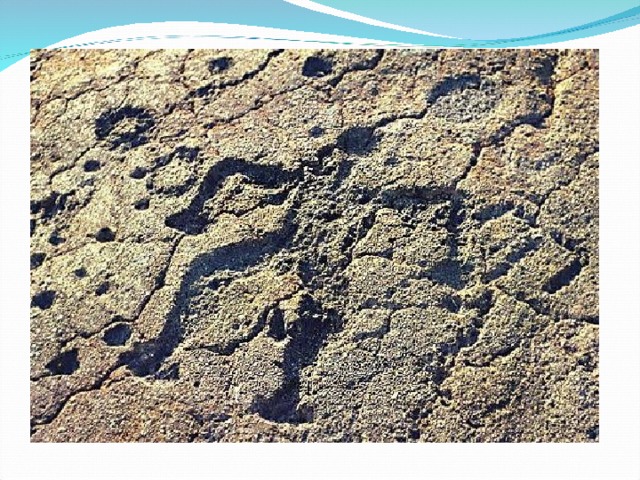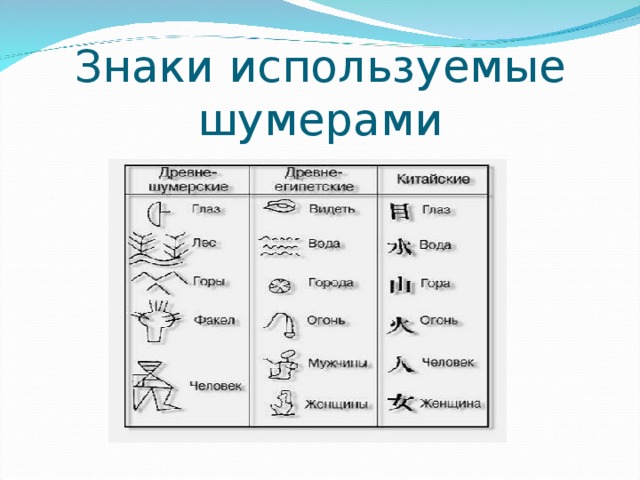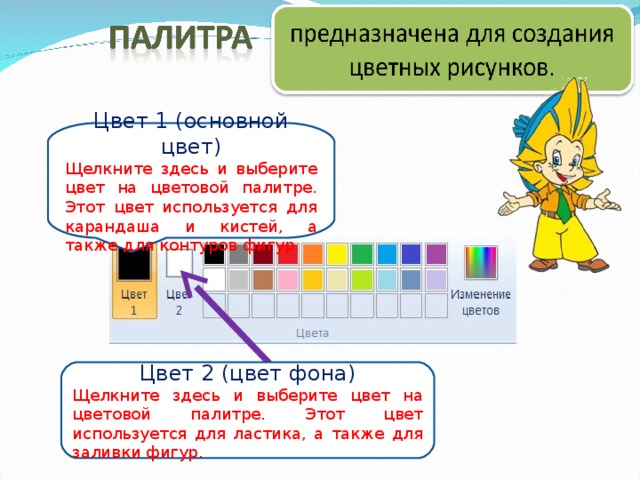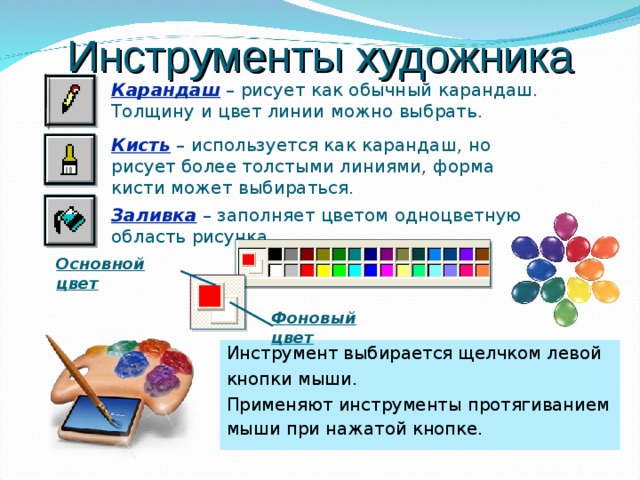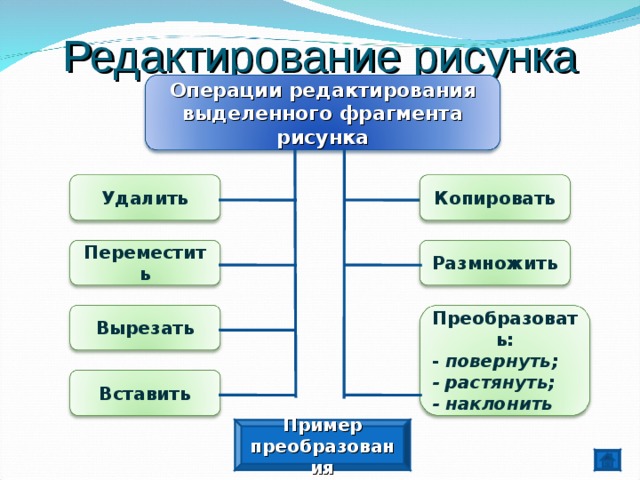«Компьютерная графика.
Графический редактор Paint»
5 класс.
Учитель: Мартынов Денис Сергеевич
2018 год.

Тема нашего урока: «Компьютерная графика. Графический редактор Paint»
Наша задача : Познакомиться с видами графических изображений. Изучить возможности графического редактора Paint. Выполнить рисунок, используя возможности растрового графического редактора.

Рисунок всегда занимал очень важное место в жизни человека. Древние племена, не имевшие письменности, рассказали нам о своей жизни при помощи наскальных рисунков.
Люди в древности рисовали на любом доступном материале, поэтому рисунки для них были очень важны.

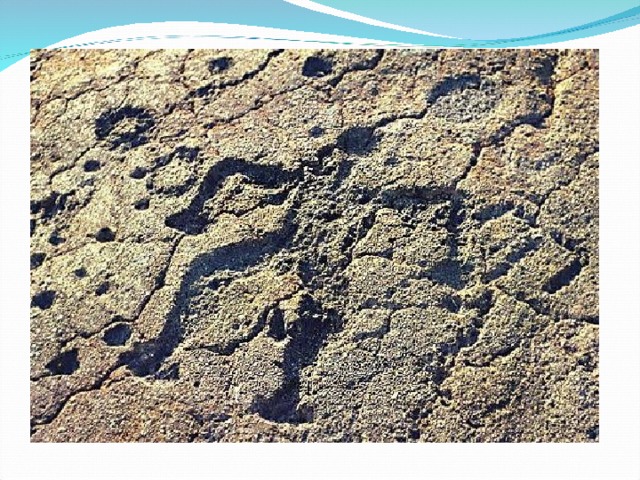

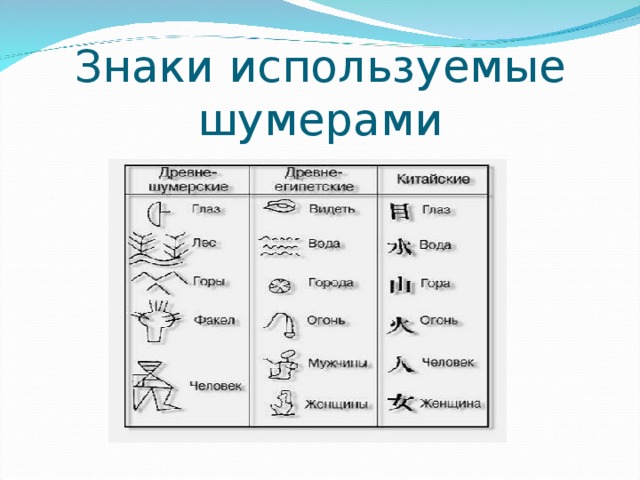
Знаки используемые шумерами


Компьютер и графика
Компьютерная графика – это разные виды графических изображений, создаваемых или обрабатываемых с помощью компьютера.
!
Компьютер в компьютерной графике – такой же инструмент, как кисть или карандаш .

Графический редактор
Графический редактор – это программа, предназначенная для создания картинок, приглашений, поздравительных открыток, рекламных объявлений, иллюстраций к докладам и других изображений.


Компьютерная графика для профессионалов
Компьютерную графику применяют представители разных профессий.


Рассмотрим окно графического редактора Paint, которое появляется сразу после загрузки программы.

Графический редактор
Панель быстрого доступа
Строка заголовка
Ленты с инструментами
Кнопка основного меню Paint
Рабочая область – место, где создаётся рисунок.
Полосы прокрутки
Строка состояния
После запуска графического редактора Paint на экране компьютера открывается его окно.

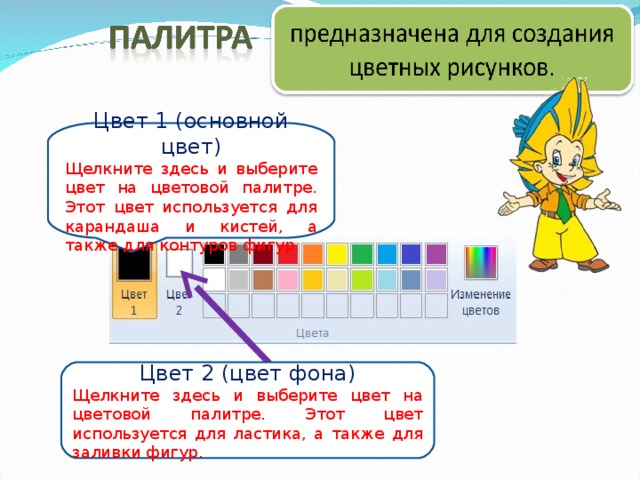
Цвет 1 (основной цвет)
Щелкните здесь и выберите цвет на цветовой палитре. Этот цвет используется для карандаша и кистей, а также для контуров фигур.
Цвет 2 (цвет фона)
Щелкните здесь и выберите цвет на цветовой палитре. Этот цвет используется для ластика, а также для заливки фигур.
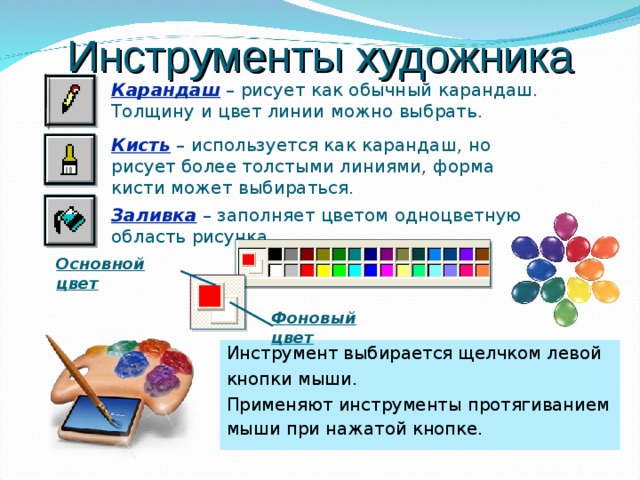
Инструменты художника
Карандаш – рисует как обычный карандаш. Толщину и цвет линии можно выбрать.
Кисть – используется как карандаш, но рисует более толстыми линиями, форма кисти может выбираться.
Заливка – заполняет цветом одноцветную область рисунка.
Основной цвет
Фоновый цвет
Инструмент выбирается щелчком левой
кнопки мыши.
Применяют инструменты протягиванием мыши при нажатой кнопке.

Инструменты чертёжника
Линия – проводит прямую линию при нажатой левой кнопке мыши.
Кривая – рисует прямую линию, которую затем можно изгибать 2 раза, отводя мышь в сторону от рисунка.
Прямоугольник – создает прямоугольник или квадрат (при удерживании клавиши Shift).
Эллипс – рисует овалы и круги (при удерживании клавиши Shift).
Многоугольник – для изображения замкнутой ломаной линии.
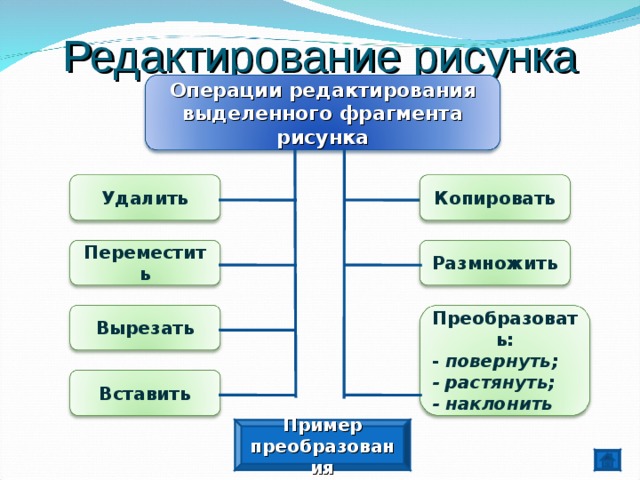
Редактирование рисунка
Операции редактирования выделенного фрагмента рисунка
Удалить
Копировать
Размножить
Переместить
Вырезать
Преобразовать:
- повернуть;
- растянуть;
- наклонить
Вставить
Пример преобразования

Устройства ввода графической информации
Для ввода в компьютер графической информации используются специальные устройства: клавиатура, мышь, сканер или графический планшет.

«Практическое задание»
Ребята, а как думаете, сколько времени вы потратите на создание этих рисунков?

Практическая работа № 1
Нарисуйте гусеницу . Примените собственное цветовое оформление . Подпишите рисунок .

Практическая работа №2
Нарисуйте цветок.